Una delle funzionalità più utili degli altoparlanti intelligenti di oggi è l'utilizzo dei comandi vocali per controllare i dispositivi intelligenti in casa. Non c'è niente di meglio che dare comandi come "Alexa, spegni la TV e accendi la luce della sala da pranzo" o "Ehi Google, imposta il riscaldamento a 20 gradi".
Contenuti
- Connessione di dispositivi intelligenti con Alexa
- Connessione di dispositivi intelligenti con l'Assistente Google
- Connettere dispositivi intelligenti con Siri
Alexa, Assistente Googlee Siri possono gestire tutte queste attività, ma devi prima connettere i tuoi dispositivi domestici all'altoparlante. Ecco come configurare l'altoparlante dell'assistente vocale come hub di casa intelligente e quali opzioni di configurazione hai.
Video consigliati
Connessione di dispositivi intelligenti con Alexa

Imparentato
- Il governo degli Stati Uniti lancerà un nuovo programma di sicurezza informatica per i dispositivi domestici intelligenti nel 2024
- Un sistema di irrigazione intelligente può aiutarti a utilizzare meno acqua?
- I migliori dispositivi per la casa intelligente per il 2023
Passo 1: Innanzitutto, controlla se il tuo dispositivo smart è compatibile con
Passo 2: configura il tuo dispositivo Casa Intelligente e connettilo alla stessa rete del tuo
Passaggio 3: Apri il
Passaggio 4: Dire, "
Nota:
Connessione di dispositivi intelligenti con l'Assistente Google
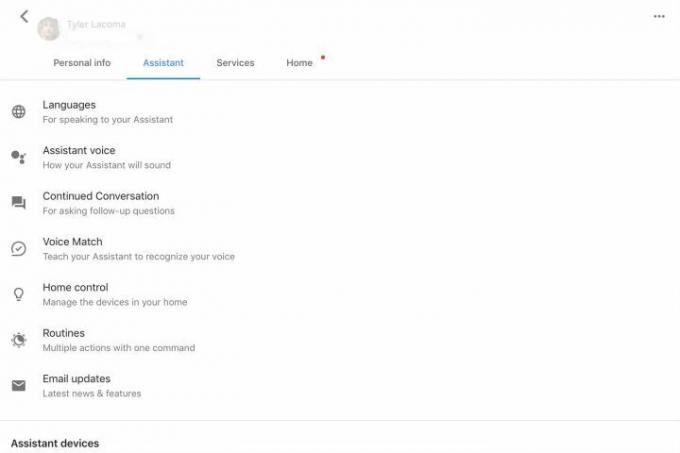
Passo 1: configura il tuo dispositivo smart e assicurati che sia acceso e connesso alla stessa rete del tuo
Passo 2: Dovresti vedere due sezioni qui, Dispositivi E Camere. Assicurati di essere nel Dispositivi sezione, quindi fare clic sul grande segno più che dice Aggiungi i tuoi dispositivi intelligenti.
Passaggio 3: L'Assistente ora ti porterà a un lungo elenco di tutti i dispositivi intelligenti che supporta. Puoi consultare l'elenco in ordine alfabetico per il tuo dispositivo o cercarlo utilizzando la funzione di ricerca. Seleziona il dispositivo giusto.
Passaggio 4: Google ora ti guiderà attraverso i passaggi di connessione, a seconda del dispositivo che hai scelto. In genere ti chiede innanzitutto di accedere al tuo account sulla piattaforma del dispositivo intelligente e da lì si prende cura delle cose. Quando ottieni un'opzione da selezionare Fatto, selezionalo per terminare.
Passaggio 5: è anche una buona idea andare di nuovo nella sezione Assistente, trovare il tuo dispositivo e dargli il soprannome che preferisci chiamarlo quando parli con
Connettere dispositivi intelligenti con Siri
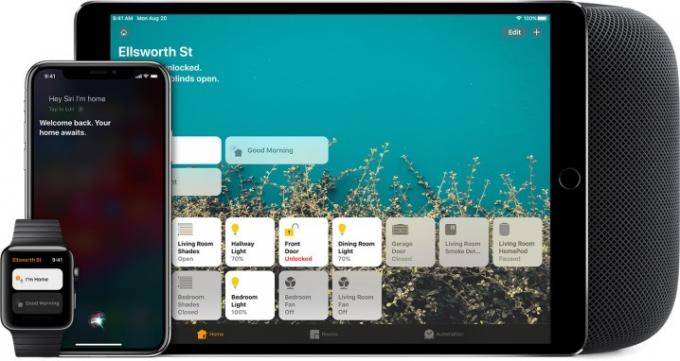
Oltre ai dispositivi mobili Apple, il principale altoparlante intelligente che funziona con Siri in questo momento è HomePod (gli altri altoparlanti hanno comandi musicali abilitati per Siri, ma ciò non significa che puoi controllare i dispositivi intelligenti con loro). Ecco come configurare i tuoi dispositivi con Siri.
Passo 1: Siri controlla i dispositivi tramite HomeKit, la piattaforma per dispositivi intelligenti di Apple. Il tuo dispositivo smart deve essere compatibile con HomeKit per funzionare con Siri, quindi controllalo prima. Se funziona con HomeKit, configura il tuo dispositivo e connettilo alla rete domestica per essere pronto.
Passo 2: per aggiungere accessori, assicurati di avere l'app Casa disponibile su un dispositivo iOS (l'app Casa si integra anche con l'HomePod, quindi configura i dispositivi anche per quell'altoparlante). Apri l'app e scegli Aggiungi accessorio, l'icona del segno più.
Passaggio 3: utilizza la fotocamera del tuo dispositivo iOS per scansionare il codice HomeKit sul tuo dispositivo smart (è composto da 8 cifre e dovrebbe essere etichettato). Alcuni dispositivi potrebbero invece utilizzare un codice QR. Gli iPhone più vecchi potrebbero connettersi con NFC, quindi tenere i telefoni vicino al dispositivo dovrebbe funzionare.
Passaggio 4: guarda la tua app finché non viene visualizzato il modello dell'accessorio, quindi seleziona. L'app Home potrebbe richiederlo Aggiungi accessorio alla rete, quindi puoi sicuramente permetterlo anche tu.
Passaggio 5: dai al tuo accessorio un nome facile e facile da ricordare e, se lo desideri, assegnalo a una stanza. Una volta finito tutto, seleziona Fatto. Ora dovresti essere in grado di farlo impartisci a Siri una serie di comandi sul dispositivo, a seconda dell'accessorio.
Raccomandazioni degli editori
- La migliore tecnologia per la casa intelligente per il tuo dormitorio
- 5 fantastici gadget per la casa intelligente per l'estate 2023
- I migliori consigli, trucchi e uova di Pasqua di Google Home
- I migliori altoparlanti intelligenti Amazon Alexa
- Vale la pena abbonarsi a Roku Smart Home?
Migliora il tuo stile di vitaDigital Trends aiuta i lettori a tenere d'occhio il frenetico mondo della tecnologia con tutte le ultime notizie, divertenti recensioni di prodotti, editoriali approfonditi e anteprime uniche nel loro genere.




